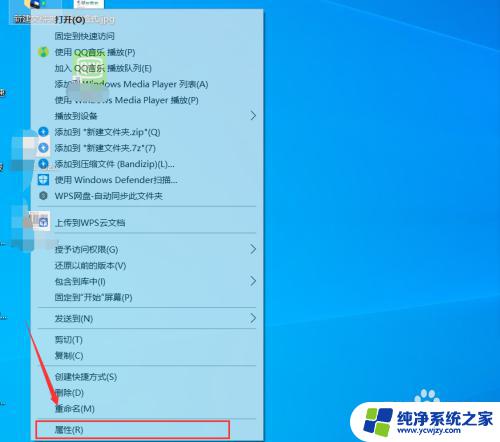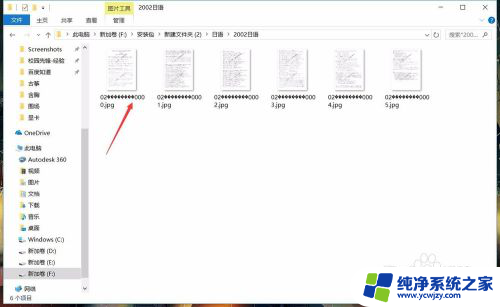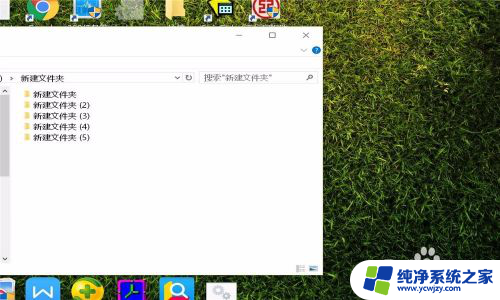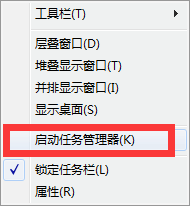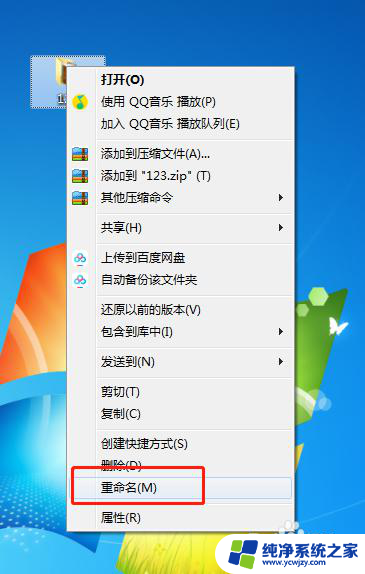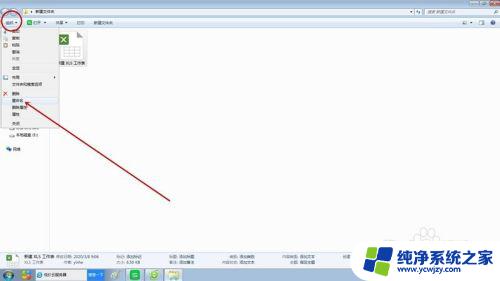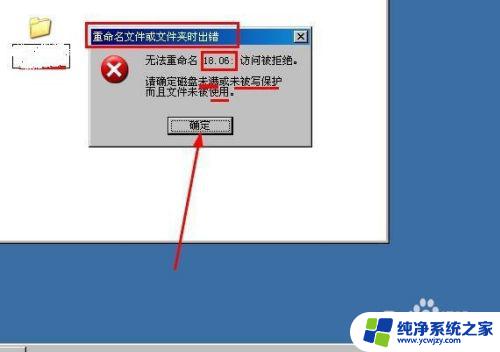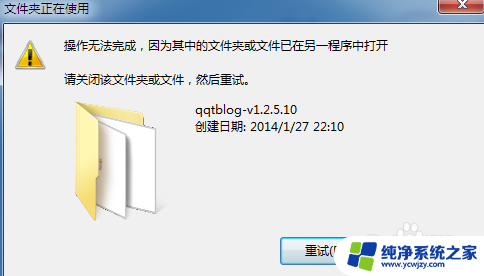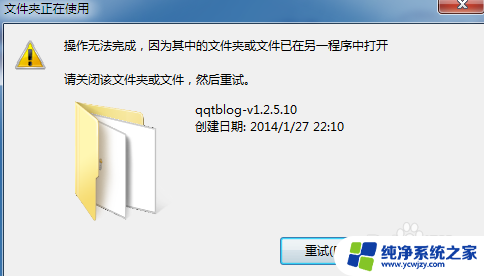文件夹已在另一程序中打开,无法重命名 电脑文件夹被占用无法重命名怎么办
电脑文件夹被占用无法重命名,这是我们在使用电脑过程中常常会遇到的问题之一,当我们尝试重命名一个文件夹时,系统可能会提示该文件夹已在另一程序中打开,无法进行重命名操作。这种情况下,我们可以采取一些简单的解决方法来解决这个问题。本文将介绍一些实用的技巧,帮助您顺利地重命名被占用的电脑文件夹。
请关闭该文件或文件夹,然后重试。错误提示如下图所示:
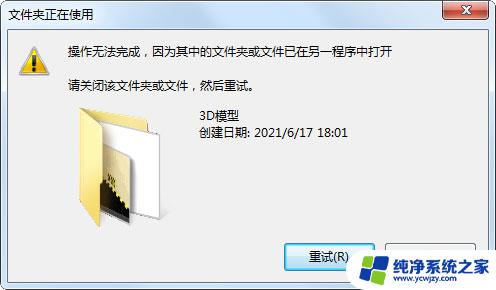
下面我们就来看看这个问题的解决办法,详细请看下文介绍。
解决方法:在桌面底部任务栏,鼠标右键,弹出的命令,选择“启动任务管理器”
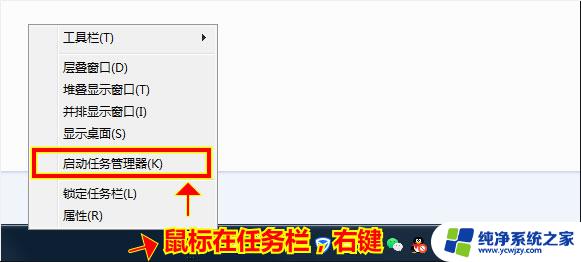
打开任务管理器后,切换为“性能”选项卡。单击底部的“资源监视器”按钮
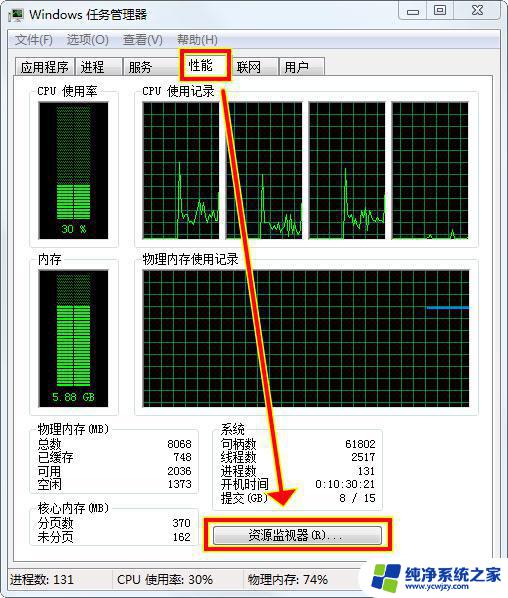
打开“资源监视器”后,切换到“CPU”选项卡。在下面“关联的句柄”右侧输入框,输入“被占用的文件夹名”,按回车进行搜索
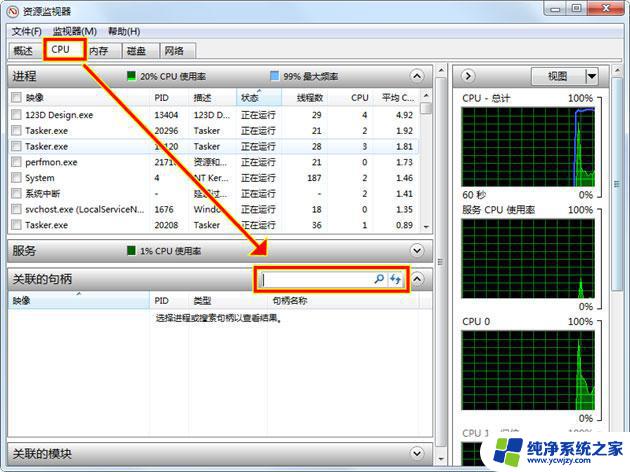
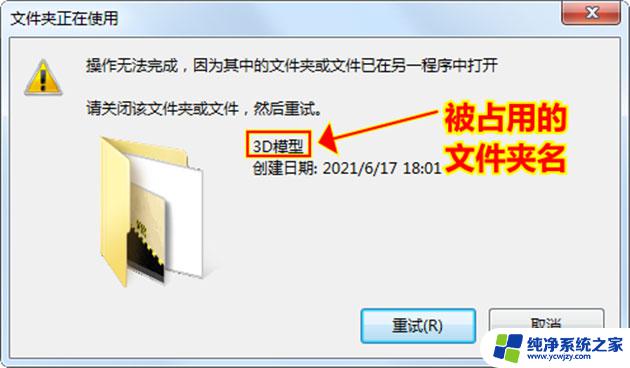
选中搜索出来的结果,鼠标右键弹出“结束进程”。执行后即可关闭占用的程序

然后回到你要重命名文件夹、移动文件夹、删除文件夹,就可以操作啦
电脑怎么用cmd命令切换磁盘和文件夹?
电脑desktop文件夹是什么? 电脑desktop文件夹的位置
怎样在电脑桌面显示我的文档? 个人文档文件夹放到桌面的技巧
以上是文件夹已在另一个程序中打开,无法重命名的全部内容,如果遇到这种情况,你可以按照以上操作解决,非常简单快速,一步到位。